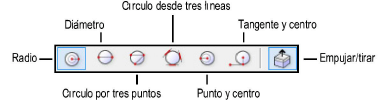
La herramienta Círculo posee seis modos y el modo de alternancia Empujar/tirar.
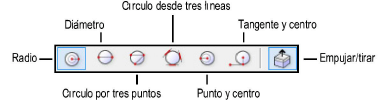
Modo |
Descripción |
|
Radio |
Define el círculo por su radio |
|
Diámetro |
Define el círculo por su diámetro |
|
Círculo por tres puntos |
Define el círculo por su circunferencia |
|
Círculo desde tres líneas |
Define el círculo haciéndolo tangente a dos o tres líneas seleccionadas |
|
Punto y centro |
Define un círculo por un punto en su circunferencia y luego su centro |
|
Tangente y centro |
Define el círculo al definir una tangente al círculo y luego su centro |
|
Empujar/tirar (solo vistas 3D) |
Extruye instantáneamente el círculo después de la creación; disponible en vistas 3D |
Para crear una curva NURBS, dibuje un círculo y luego seleccione Modificar > Convertir > Convertir a NURBS.

Para crear un círculo por radio:
1. Haga clic en la herramienta Círculo desde la paleta Básica y seleccione el modo Radio.
2. Haga clic para establecer el centro del círculo.
3. Mueva el mouse hacia el radio deseado y haga clic para establecer el radio del círculo.


Para crear un círculo por diámetro:
1. Haga clic en la herramienta Círculo desde la paleta Básica y seleccione el modo Diámetro.
2. Haga clic para establecer el primer punto del diámetro del círculo.
3. Mueva el mouse hacia el diámetro deseado y haga clic para establecer el diámetro del círculo.
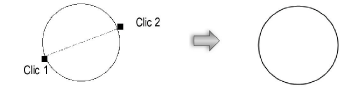

Para crear un círculo por tres puntos:
1. Seleccione la herramienta Círculo desde la paleta Básica, y seleccione el modo Círculo por tres puntos.
2. Haga clic para establecer el primer punto del diámetro del círculo.
3. Mueva el mouse y haga clic para establecer el segundo punto del círculo y vuelva a hacer clic para establecer el tercero.
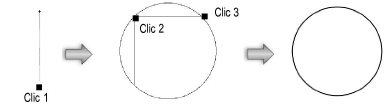

Para crear un círculo tangente a tres líneas:
1. Seleccione la herramienta Círculo desde la paleta Básica, y seleccione el modo Círculo desde tres líneas.
2. Haga clic para seleccionar las tres líneas o segmentos lineales para los cuales el círculo será tangente. Cada línea se resalta cuando es seleccionada. Las líneas (o sus extensiones) deben intersecarse en al menos dos lugares.
3. Cuando se selecciona la tercera línea, se muestra una vista previa del círculo tangente donde el cursor está ubicado. Usted puede crear círculos tangentes a dos o tres líneas. En lugares donde sólo se intersecan dos líneas, la colocación del cursor controla el tamaño del círculo. Mueva el cursor hasta que se visualice el círculo de la tangente deseado y, después, haga clic para establecer el círculo.
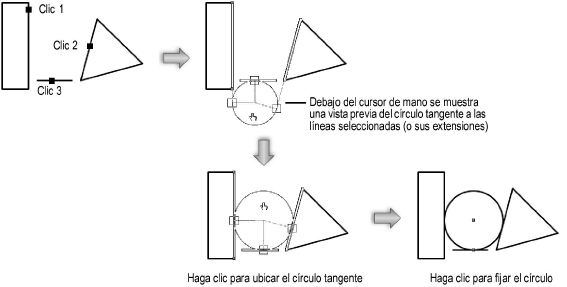

Para crear un círculo por punto y centro:
1. Haga clic en la herramienta Círculo desde la paleta Básica y seleccione el modo Punto y centro.
2. Haga clic para establecer el primer punto sobre la circunferencia del círculo.
3. Mueva el mouse hasta es centro del círculo y haga clic para establecer el radio del círculo.
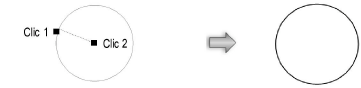

Para crear un círculo por tangente y centro:
1. Haga clic en la herramienta Círculo desde la paleta Básica y seleccione el modo Tangente y centro.
2. Haga clic para establecer el primer punto sobre la línea tangente al círculo.
3. Haga clic para establecer el segundo punto sobre la línea tangente al círculo, definiendo la línea tangente.
4. Mueva el mouse para definir el radio perpendicular a la tangente. Haga clic para establecer el radio del círculo. No es necesario hacer clic en el centro del punto; haga clic en cualquier lugar sobre el eje paralelo a la tangente. Esto le permite establecer el radio basado en otra geometría si así lo desea.
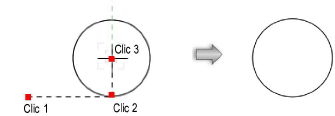
Un círculo de planos que ha sido creado en una vista 3D puede extruirse inmediatamente después de la creación, creando un cilindro.

Para extruir un círculo creado:
1. Habilite el modo de alternancia Empujar/tirar en la barra de Herramientas para la herramienta Círculo.
2. Cree un rectángulo usando cualquiera de los modos en la barra de Herramientas.
3. Con el círculo aún seleccionado, haga clic, mueva el cursor y luego haga clic para crear el extruido.

Un círculo de planos puede extruirse en cualquier momento con la herramienta Empujar/tirar. Vea Modelado directo con la herramienta Empujar/tirar.
La altura y el radio del cilindro se pueden cambiar con la herramienta Transformar (vea Transformar objetos extruidos y primitivos sólidos), el radio se puede modificar en la paleta Información del objeto y la resolución se puede ajustar a través de la configuración de Resolución de conversión 3D (vea Preferencias 3D).
Haga clic aquí para ver un video consejo acerca de este tema (requiere acceso al Internet).
~~~~~~~~~~~~~~~~~~~~~~~~~
